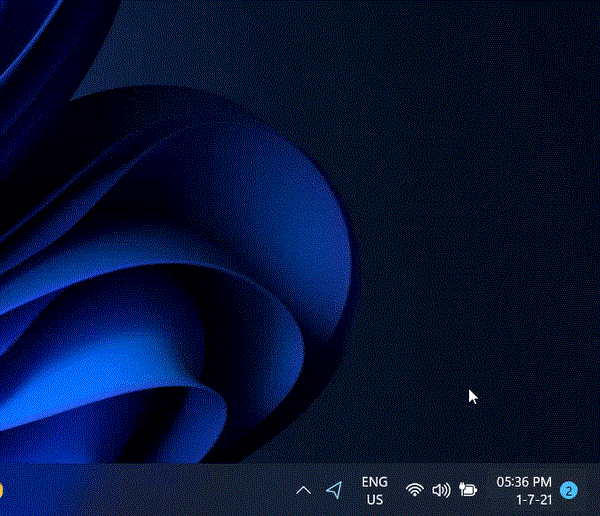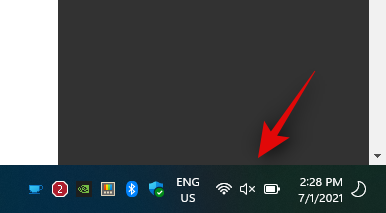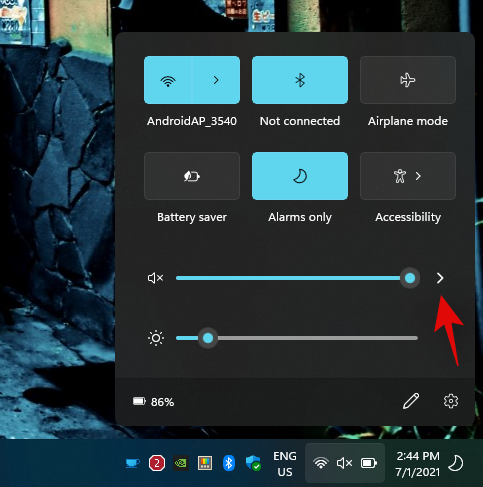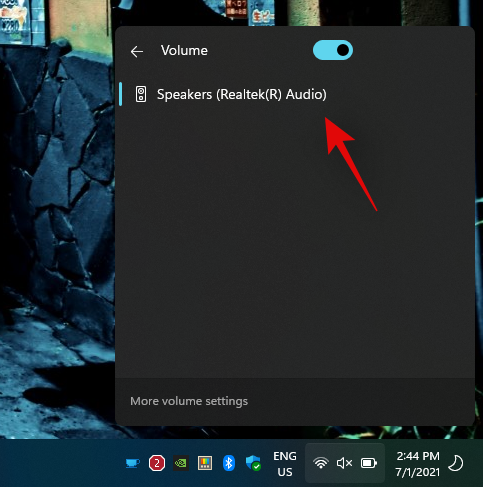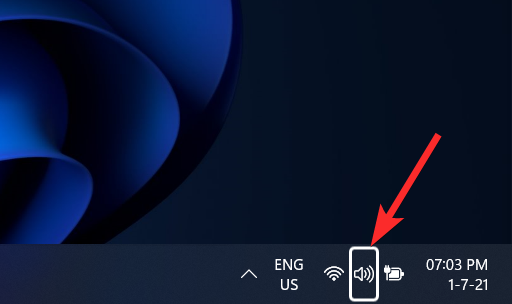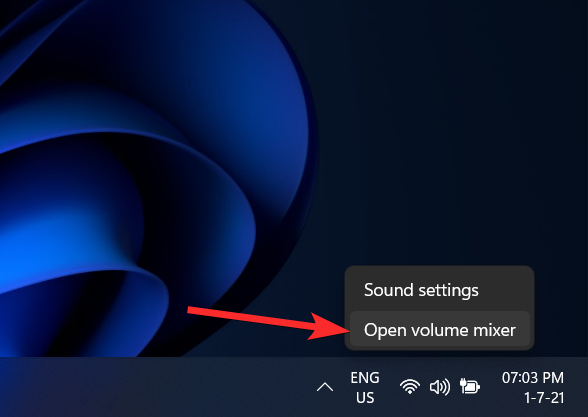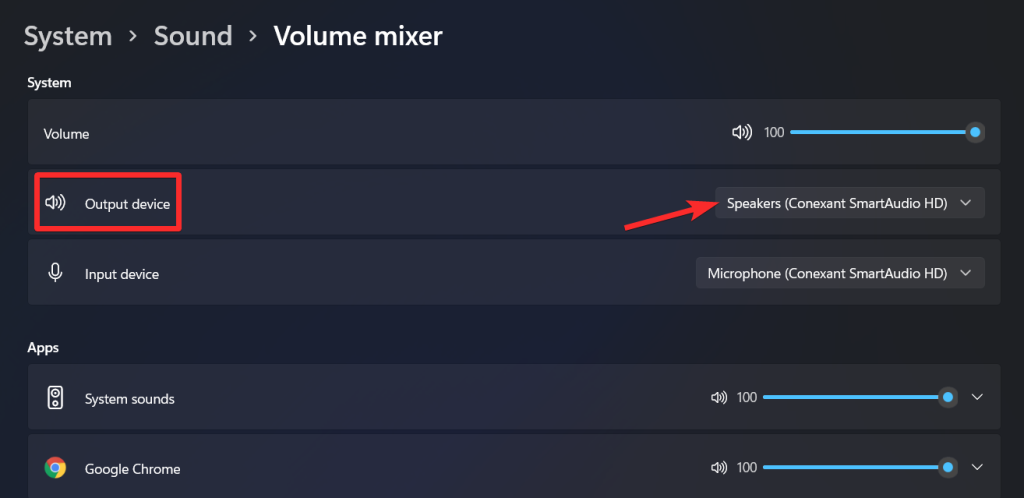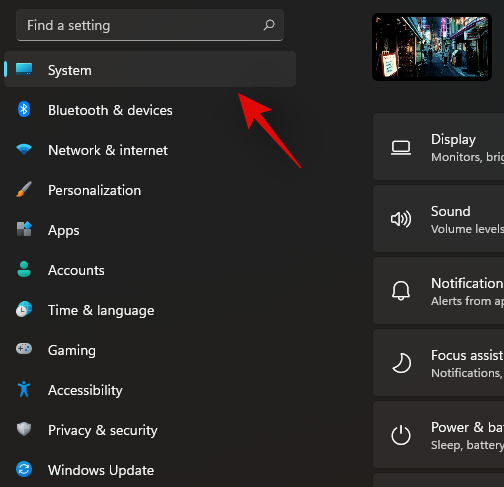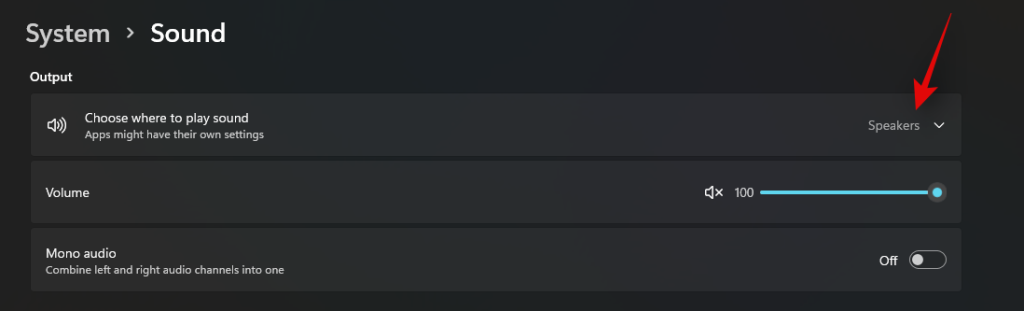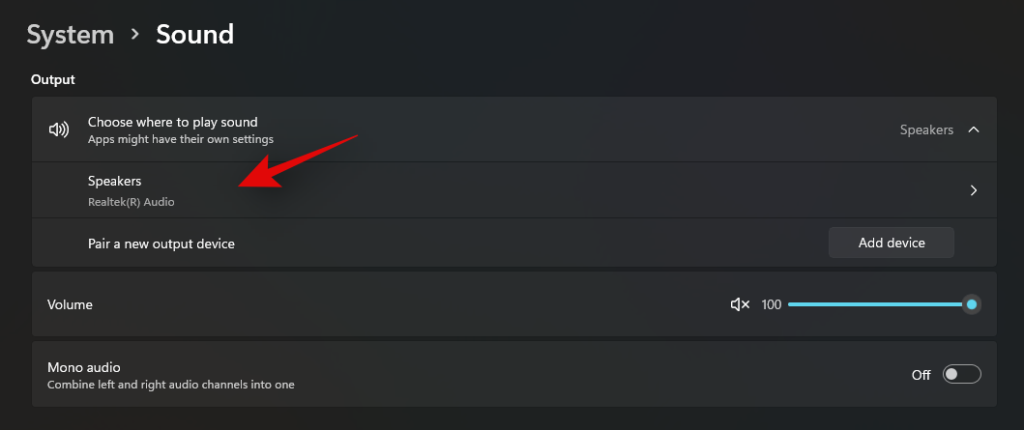Windows 11 ir jaunā gaidāmā Microsoft operētājsistēma, kas ir Windows 10 pēctece ar daudzām jaunām uzlabotām funkcijām. Operētājsistēmā Windows 11 ir arī atjaunināts lietotāja interfeiss un virkne jaunu logrīku, darbības vienumu, darbību centra, jauni motīvi un fona attēli, labākas spēļu funkcijas un daudz kas cits.
Lai gan jaunais stils ir bijis ļoti apsveicams papildinājums operētājsistēmā Windows 11, tas ir mulsinājis arī dažus lietotājus. Protams, mainoties lietotāja interfeisam, noteikti elementi tika pārvietoti. Tātad, ja jums ir radušās problēmas atrast audio pārslēdzēju sistēmā Windows 11, jūs neesat viens. Lūk, kur varat atrast audio pārslēdzēju operētājsistēmā Windows 11.
Saturs
Kur ir audio pārslēdzējs operētājsistēmā Windows 11?
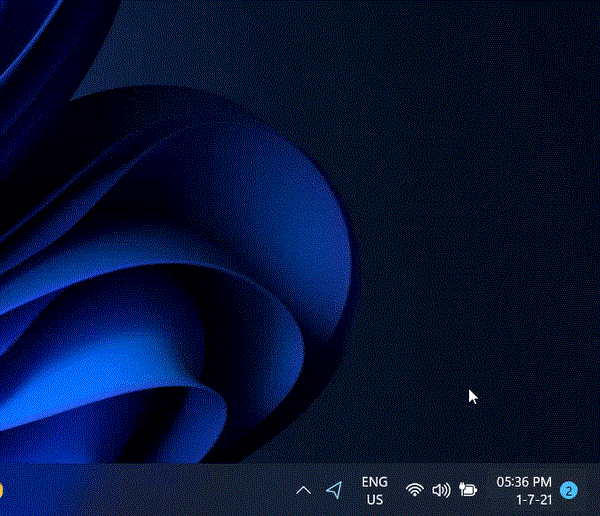
Audio pārslēdzēju operētājsistēmā Windows 11 varat atrast sadaļā Rīcības centrs. Kā parādīts iepriekš redzamajā GIF attēlā, noklikšķiniet uz jebkuras WiFi, skaņas vai akumulatora ikonas uzdevumjoslas augšējā labajā stūrī, lai atvērtu darbību centru, un pēc tam noklikšķiniet uz bultiņas (>) blakus skaļuma slīdnim. Tagad jūs varat izvēlēties skaļruni pēc savas izvēles.
Kā nomainīt skaļruni operētājsistēmā Windows 11
Mēs esam apskatījuši divus veidus, kā mainīt izvades ierīci operētājsistēmā Windows 11. Viens, izmantojot darbības centru uzdevumjoslā, un, otrkārt, izmantojot lietotni Iestatījumi. Skatīt zemāk.
01. metode: Rīcības centra izmantošana
Lai piekļūtu darbības centram, uzdevumjoslā noklikšķiniet uz jebkuras WiFi, skaņas vai akumulatora ikonas.
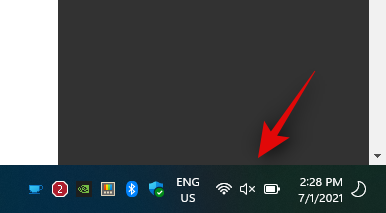
Tagad noklikšķiniet uz ikonas '>' blakus skaļuma slīdnim.
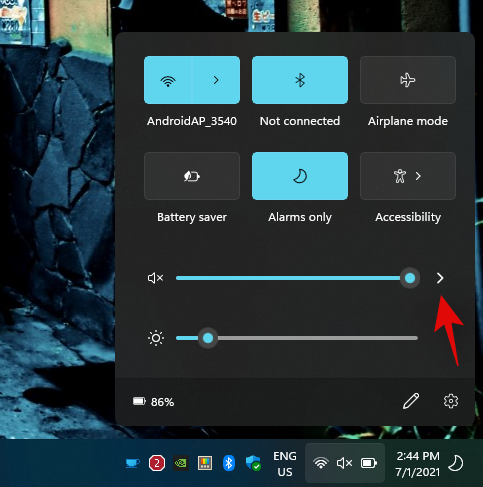
Tagad jūs saņemsit visu to audio ierīču sarakstu, kuras var pārslēgt uz audio izvadi.
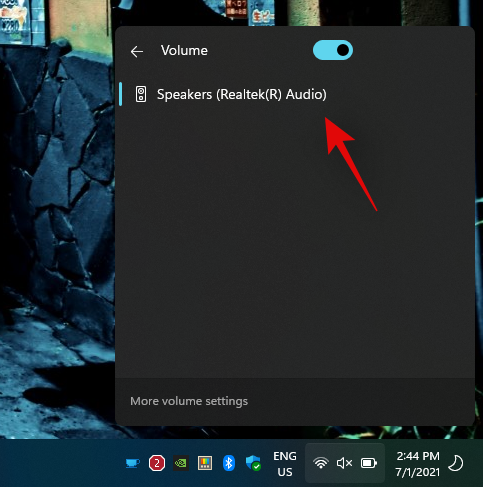
Noklikšķiniet un atlasiet ierīci pēc savas izvēles, un sistēma Windows automātiski pārslēgs audio uz atlasīto ierīci.
02. metode: skaļuma miksera atvēršana no darbības centra
Uzdevumjoslā atrodiet skaņas ikonu un ar peles labo pogu noklikšķiniet uz tās.
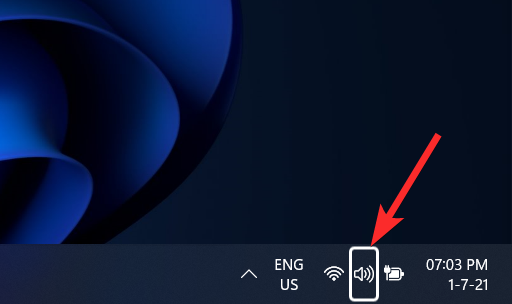
Tagad noklikšķiniet uz Atvērt skaļuma mikseri .
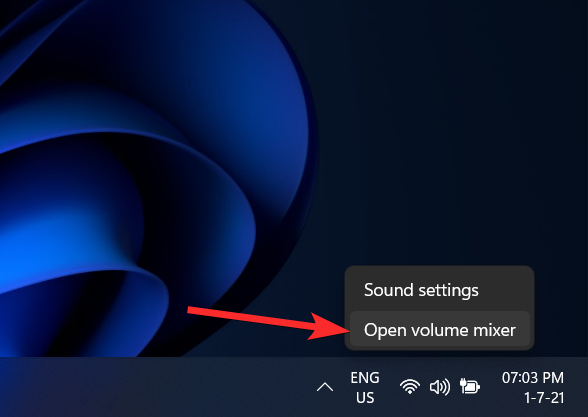
Noklikšķiniet uz nolaižamās izvēlnes Izvades ierīce un sarakstā atlasiet savu skaļruni.
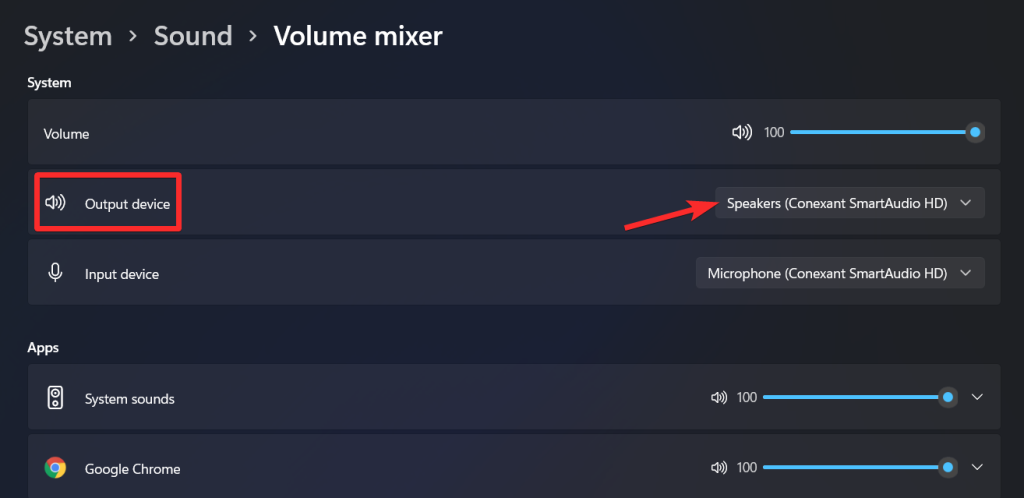
03. metode: lietotnes Iestatījumi izmantošana
Nospiediet tastatūras taustiņu "Windows + I", lai atvērtu lietotni "Iestatījumi".
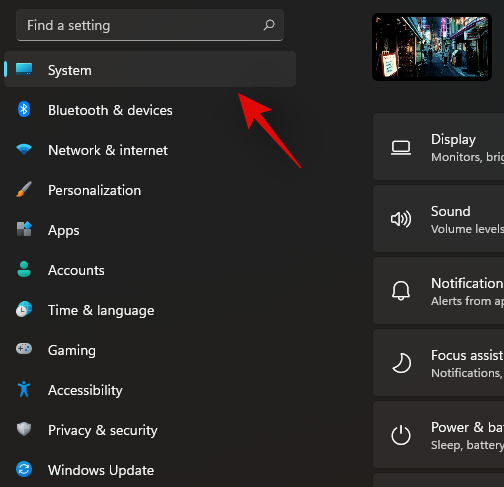
Tagad pārliecinieties, ka kreisajā sānjoslā ir atlasīta opcija "Sistēma" un noklikšķiniet uz "Skaņa".
Noklikšķiniet uz “Izvēlēties, kur atskaņot skaņu”.
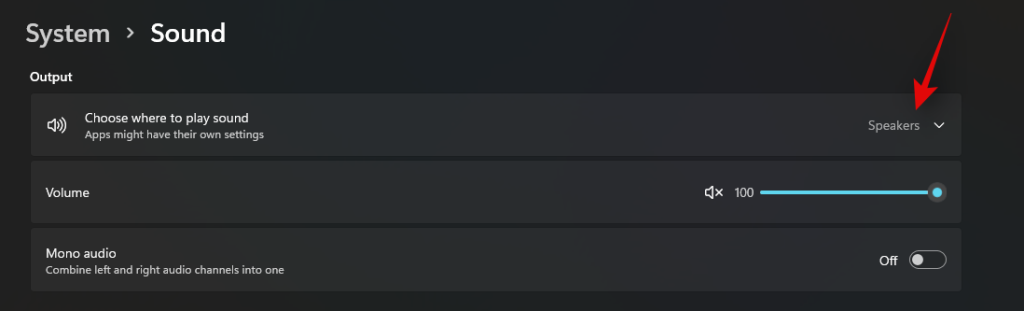
Tagad noklikšķiniet un atlasiet vajadzīgo saderīgo ierīci.
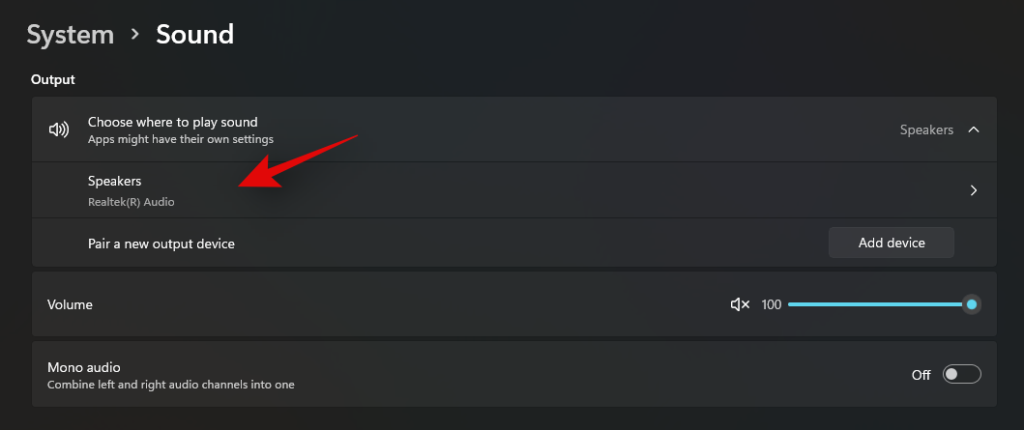
Tagad audio tiks automātiski atskaņots atlasītajā ierīcē.
Un tas arī viss! Tagad jums vajadzētu būt iespējai viegli pārslēgties starp audio ierīcēm.
Mēs ceram, ka varējāt iepazīties ar audio ierīču pārslēgšanu operētājsistēmā Windows 11, izmantojot iepriekš sniegto ceļvedi. Ja jums ir vēl kādi jautājumi, lūdzu, sazinieties ar mums, izmantojot tālāk esošo komentāru sadaļu.
Saistīts: